7.5 Der Ablauf der Installation des Remote Installation Service
 
Nachfolgend wird beschrieben, wie der RIS-Dienst installiert wird. Ziel unserer Bemühungen wird dabei nicht sein, lediglich ein Betriebssystem wie Windows XP mittels RIS auf einem Client zu installieren, sondern von einem mit Standardanwendungen komplett durchkonfigurierten Musterclient ein RIPrep-Abbild zu erstellen und mit möglichst geringem Aufwand später auf viele Clients zu verteilen.
Die Installation von RIS setzt voraus, dass es in der Domäne bereits einen DNS-Serverdienst und einen DHCP-Serverdienst gibt und dass das Active Directory funktionsbereit ist. Diese Voraussetzungen erfüllt unser Testserver S1. In unserer kleinen Testumgebung übernimmt der einzige Server S1 gleichzeitig alle Funktionen: Domänencontroller, DNS-Server DHCP-Server, Softwarearchiv-Server, Datei- und Druckserver, Exchange Server und nach der Installation des RIS auch RIS-Server. Doch muss der RIS-Server selbst nicht unbedingt ein Domänencontroller mit installiertem DHCP- und DNS-Serverdienst sein. In einer komplexeren Domäne mit mehreren Servern könnte es sich also auch um einen Mitgliedsserver handeln, der außer als RIS-Server z.B. auch noch als Softwarearchiv-Server dient, d. h., dass er über eine Freigabe wie Install eine komplette Sammlung der im Unternehmen eingesetzten Software sowie Hardwaretreiber bereitstellt.
Der RIS-Dienst erfordert eine separate Partition, in die ein Abbild der CD des Client-Betriebssystems (Windows 2000 Professional bzw. Windows XP Professional) sowie die Komplettabbilder eingespielt werden. Diese mindestens 4 Gigabyte große Partition darf nicht mit der Systempartition identisch sein und sollte keine anderen Daten enthalten. Wenn Sie jedoch später mehrere Komplettabbilder für die verschiedenen HAL- und Arbeitsplatztypen ablegen möchten, benötigen Sie eine größere RIS-Partition.
Während der Konfiguration des RIS-Dienstes wird zuerst ein Verzeichnis RemoteInstall auf einer freien Partition der Server-Festplatte angelegt und unter dem Namen REMINST freigegeben. Danach verlangt der RIS-Konfigurations-Assistent nach einer Quelle für die Windows-2000/XP-Professional-CD. Als Quelle kann das CD-Laufwerk oder ein Verzeichnis auf dem Server angegeben werden. Von dieser Quelle wird dann automatisch der Inhalt in ein Unterverzeichnis der REMINST-Freigabe kopiert.
7.5.1 Windows XP mit integriertem Service Pack nutzen
 
Es ist also möglich, als Quelle statt der Windows-XP-Professional-CD ein Serververzeichnis mit dem Inhalt dieser CD anzugeben. Haben Sie vorher eine Windows-XP-Professional-CD mit integriertem Service Pack erstellt oder aber das neueste Service Pack von Windows XP in ein Serververzeichnis mit Windows XP Professional integriert, so erspart Ihnen das später die zusätzliche Installation des Service Packs.
Anleitungen zur Erstellung von startbaren CDs mit integrierten Service Packs für Windows 2000, Windows XP oder Office XP/2003 finden Sie auf der Buch-DVD.
Wie bereits an anderer Stelle begründet wurde, sollte auf dem Server ein Verzeichnis mit einem Softwarearchiv für das Client-Betriebssystem Windows XP Professional, für Anwendungen wie Microsoft Office und den Adobe Reader sowie für Tools und Hardwaretreiber angelegt werden. Nachfolgend wird davon ausgegangen, dass auf dem Server ein Verzeichnis Install angelegt und mit dem gleich lautenden Namen Install freigegeben wurde. In diesem Verzeichnis wird nun ein Unterverzeichnis WindowsXP angelegt, in das der komplette Inhalt der Windows-XP-Professional-CD hineinkopiert wird. Danach wird das neueste Service Pack in dieses Verzeichnis integriert. Dieser Schritt kann natürlich entfallen, wenn Ihnen bereits eine bootfähige CD mit Windows XP Professional und integriertem Service Pack vorliegt.
Das Service Pack 2 von Windows XP Professional hat folgende Aufrufparameter:
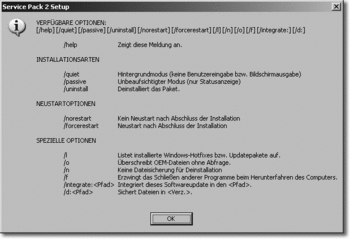
Hier klicken, um das Bild zu Vergrößern
Das Windows XP Service Pack 2 integrieren Sie mit folgendem Befehl:
xpsp2.exe /integrate:Serverlaufwerk\Install\WindowsXP
Anschließend finden Sie eine Datei namens win51ip.sp2 und das Verzeichnis cmpnents im Verzeichnis CServerlaufwerk:\Install\WindowsXP.
7.5.2 Remoteinstallationsdienste auf dem Server hinzufügen
 
Öffnen Sie Start · Einstellungen · Systemsteuerung · Software, klicken Sie auf Windows-Komponenten hinzufügen/entfernen und wählen Sie als hinzuzufügende Komponente die Remoteinstallationsdienste aus.
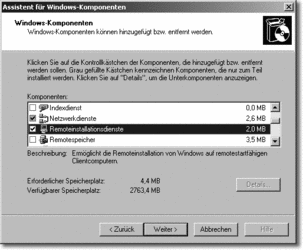
Hier klicken, um das Bild zu Vergrößern
Wenn Sie auf Weiter klicken, wird die Windows-Server-2003-CD angefordert und der Server muss neu gestartet werden. Nach dem Neustart des Servers wählen Sie Start · Programme · Verwaltung. Dort ist die Verknüpfung Remoteinstallationsdienste-Setup hinzugekommen. Wenn die Verknüpfung ganz unten im Menü statt alphabetisch eingeordnet steht, klicken Sie eine beliebige Verknüpfung mit der rechten Maustaste an und wählen Nach Namen sortieren. Starten Sie die Verknüpfung Remoteinstallationsdienste-Setup.
Der Assistent zur Installation der Remoteinstallationsdienste begrüßt Sie mit einem Willkommen-Fenster, in dem noch einmal darauf hingewiesen wird, dass ein aktiver DHCP- und ein DNS-Server für die einwandfreie Installation und Verwendung der Remoteinstallationsdienste benötigt werden. Klicken Sie auf Weiter. Sie werden nach einem Laufwerk und Pfad gefragt, in dem die Installationsstruktur erstellt werden soll. Geben Sie RIS-Serverlaufwerk:\RemoteInstall an.
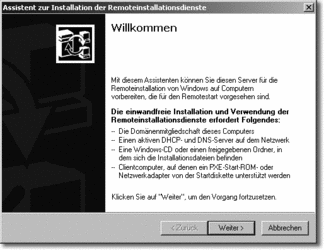
Hier klicken, um das Bild zu Vergrößern
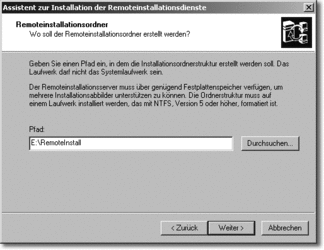
Hier klicken, um das Bild zu Vergrößern
Im nächsten Fenster Anfangseinstellungen aktivieren Sie die Option Auf Dienstanfragen von Clients antworten und lassen die Option Unbekannten Clients nicht antworten deaktiviert. Diese Optionen können später bei Bedarf geändert werden. Nach dem Klick auf Weiter erscheint das Fenster Pfad der Installationsquelldateien. Dort geben Sie als Quellpfad Serverlaufwerk:\Install\WindowsXP oder das CD-ROM-Laufwerk an und klicken auf Weiter.
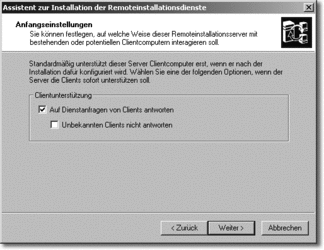
Hier klicken, um das Bild zu Vergrößern
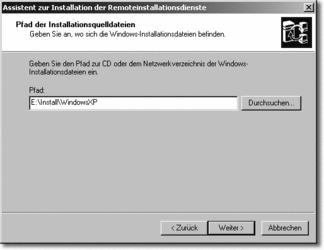
Hier klicken, um das Bild zu Vergrößern
Wenn Sie noch mit Windows 2000 Server arbeiten, erscheint im Fenster Name des Windows-Installationsabbildordners die Vorgabe win2000.pro, die Sie in WindowsXP abändern. Im nächsten Fenster ändern Sie unter Beschreibung die Vorgabe Microsoft Windows XP Professional in Microsoft Windows XP Professional mit SP2 ab. Auch den Hilfetext können Sie Ihren Wünschen entsprechend ändern.
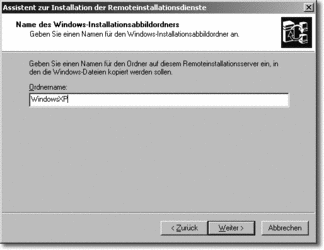
Hier klicken, um das Bild zu Vergrößern
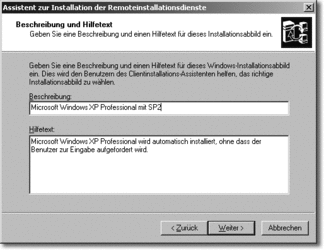
Hier klicken, um das Bild zu Vergrößern
Nun erscheint das Fenster Einstellungen prüfen, in dem alle Eingaben noch einmal angezeigt werden, bevor durch einen Mausklick auf die Schaltfläche Fertig stellen die Installation beginnt. Die Windows-XP-Quelldateien werden kopiert, eine Antwortdatei für die unbeaufsichtigte Installation sowie die Remoteinstallationsdienste werden erstellt, die Registrierung aktualisiert und danach die Remoteinstallationsdienste gestartet. Ein Fenster zeigt den Installationsverlauf an.
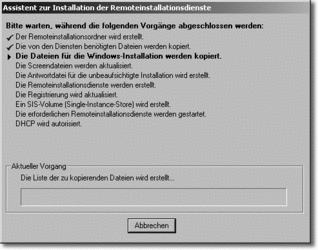
Hier klicken, um das Bild zu Vergrößern
Im Unterschied zu Windows 2000 Server wird übrigens der DHCP-Server durch die RIS-Installation autorisiert. Unter Windows 2000 Server musste die Autorisierung noch manuell vorgenommen werden.
|



